Skapa ett schemalagt jobb i Windows 11

Vill du automatisera alla dina personliga och professionella uppgifter på en Windows 11-dator? Lär dig här hur du skapar uppgifter i Windows Task Scheduler.
Budgetdatorer eller datorer som kör äldre hårdvara kan kämpa med låga systemresurser och svaga processorer. Detta kan påverka prestanda för Windows. Ett bra sätt att minska dessa prestandaproblem är att inaktivera några av de grafiska funktionerna i Windows. Den här guiden kommer att täcka hur du inaktiverar fönsteranimationer i Windows 10.
Alternativen för fönsteranimationer finns i Performance Options. För att öppna Performance Options, tryck på Windows-tangenten, skriv "Justera utseendet och prestanda för Windows" och tryck på enter-tangenten.
Det finns två fönsteranimeringsalternativ i Performance Options. Den första är "Animera kontroller och element i fönster" och är den översta kryssrutan. Detta konfigurerar om kontroller, som skjutreglage, har animationer.
Tips: Den här inställningen gäller endast Windows-funktioner och Windows Store-appar. Tredjepartsappar som laddas ner från internet kommer att kontrollera sina gränssnittsanimationer oberoende.
Det andra alternativet för fönsteranimering är den andra kryssrutan i listan "Animera fönster vid minimering och maximering". Detta inaktiverar animeringen för Windows eftersom de minimeras till aktivitetsfältet eller maximeras för att fylla skärmen.
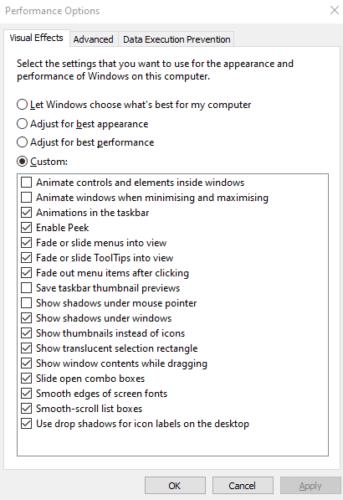
De två översta kryssrutorna i Prestandaalternativ konfigurerar fönsteranimationer.
För att aktivera eller inaktivera någon av eller båda dessa inställningar, markera eller avmarkera respektive kryssrutor och klicka sedan på tillämpa. Att inaktivera dessa inställningar bör hjälpa till att lösa problem med frysning eller stamning när du minimerar eller maximerar fönster eller interagerar med animerade kontroller.
Vill du automatisera alla dina personliga och professionella uppgifter på en Windows 11-dator? Lär dig här hur du skapar uppgifter i Windows Task Scheduler.
Ta reda på hur du fixar felkod 0x80070070 på Windows 11, som ofta dyker upp när du försöker installera en ny Windows-uppdatering.
Vad gör du när Windows 11-datorns tid mystiskt inte visar den tid den ska? Prova dessa lösningar.
Ta reda på vad du ska göra om Windows Phone Link inte fungerar, med en steg-för-steg lista med lösningar för att hjälpa dig att återansluta din telefon till din dator.
Att hantera flera e-postinkorgar kan vara en utmaning, särskilt om viktiga e-postmeddelanden hamnar i båda. Många människor står inför detta problem när de har öppnat Microsoft Outlook och Gmail-konton. Med dessa enkla steg lär du dig hur du synkroniserar Microsoft Outlook med Gmail på PC och Apple Mac-enheter.
Upptäck skillnaden mellan Windows 11 Home och Pro i ett kortfattat format i denna artikel och välj rätt Windows 11-utgåva.
Behöver du skriva ut på en nätverksansluten skrivare på kontoret eller ett annat rum hemma? Hitta här hur du lägger till en skrivare via IP-adress i Windows 11.
Om du ser felet Windows Online Troubleshooting Service Is Disabled när du använder någon Windows felsökare, läs den här artikeln nu!
Lär dig hur du rullar tillbaka Windows 11 24H2-uppdateringen om du har haft problem med denna version av Microsofts operativsystem.
Denna handledning visar hur du ändrar inställningarna för UAC i Microsoft Windows.







